Edge richtig deinstallieren incl. Icon entfernen unter 22H2
-
Gast
Edge richtig deinstallieren incl. Icon entfernen unter 22H2
Edge wie bekannt aus der Wiki mit CMD als Admin entfernen mit:
Dann mit Powershell als Admin:
Erst dann das Icon unter Start entfernen, der Trick ist das /o /r /c vor dem Package-Name zu setzen, dann werden auch keine anderen Apps wieder installiert und das Icon ist sofort auch ohne Neustart entfernt. Es würde auch das Wort: Internet ausreichen um das Edge Icon zu löschen. 
Also immer: install_wim_tweak.exe /o /r /c (gefolgt vom PackageName)
Dann ist es in der Registry hier zu sehen:
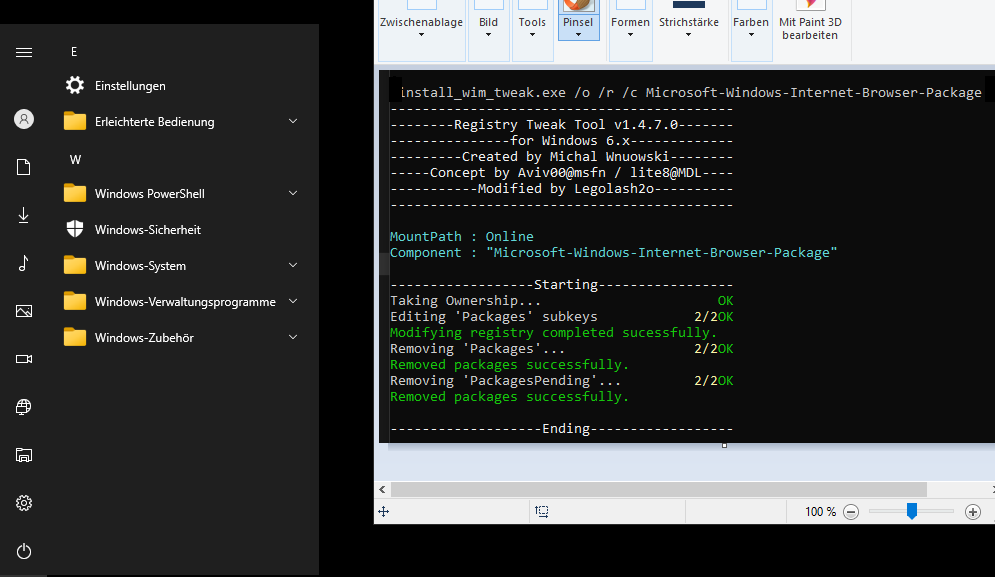
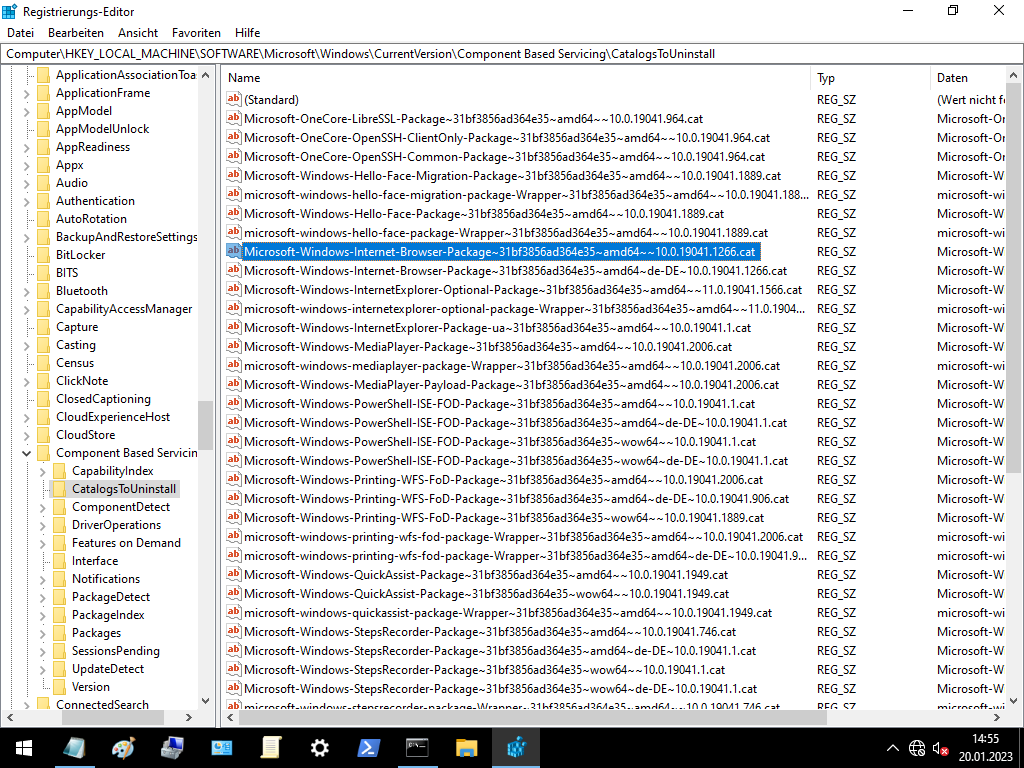

Vorsicht das Tool akzeptiert also auch "Wort-Joker" mit dem Wort
Defender
würde es gleich 20 Packages incl. des Windows Defender löschen,
wenn dieser vorher über gpedit deaktiviert worden ist.

Code: Alles auswählen
setup --uninstall --force-uninstall --system-level
Code: Alles auswählen
Disable-WindowsOptionalFeature -Online -FeatureName Internet-Explorer-Optional-amd64
Disable-WindowsOptionalFeature -Online -FeatureName Microsoft-Windows-Internet-Browser-Package
Code: Alles auswählen
install_wim_tweak.exe /o /r /c Microsoft-Windows-Internet-Browser-Package
Dann ist es in der Registry hier zu sehen:
Code: Alles auswählen
HKEY_LOCAL_MACHINE\SOFTWARE\Microsoft\Windows\CurrentVersion\Component Based Servicing\CatalogsToUninstall
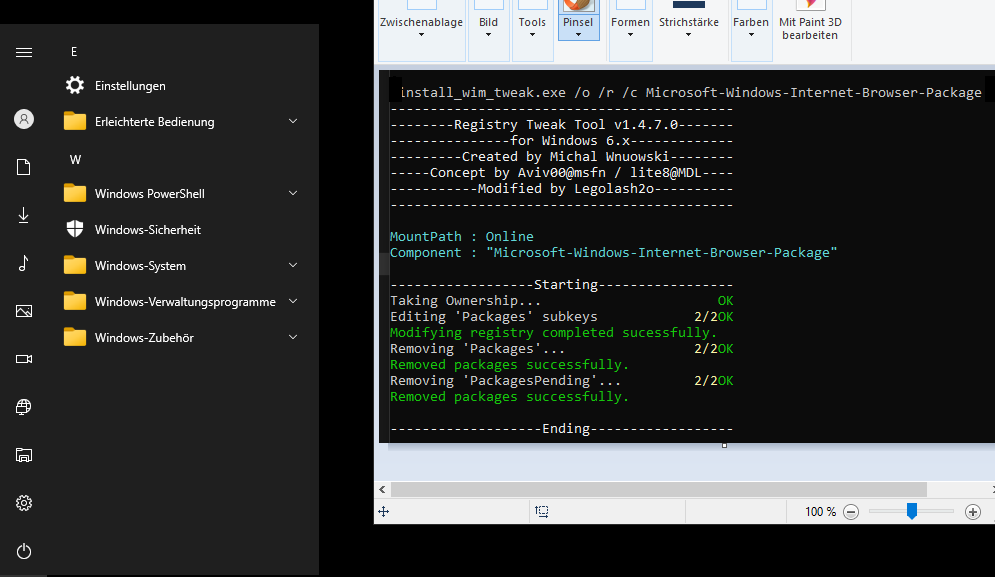
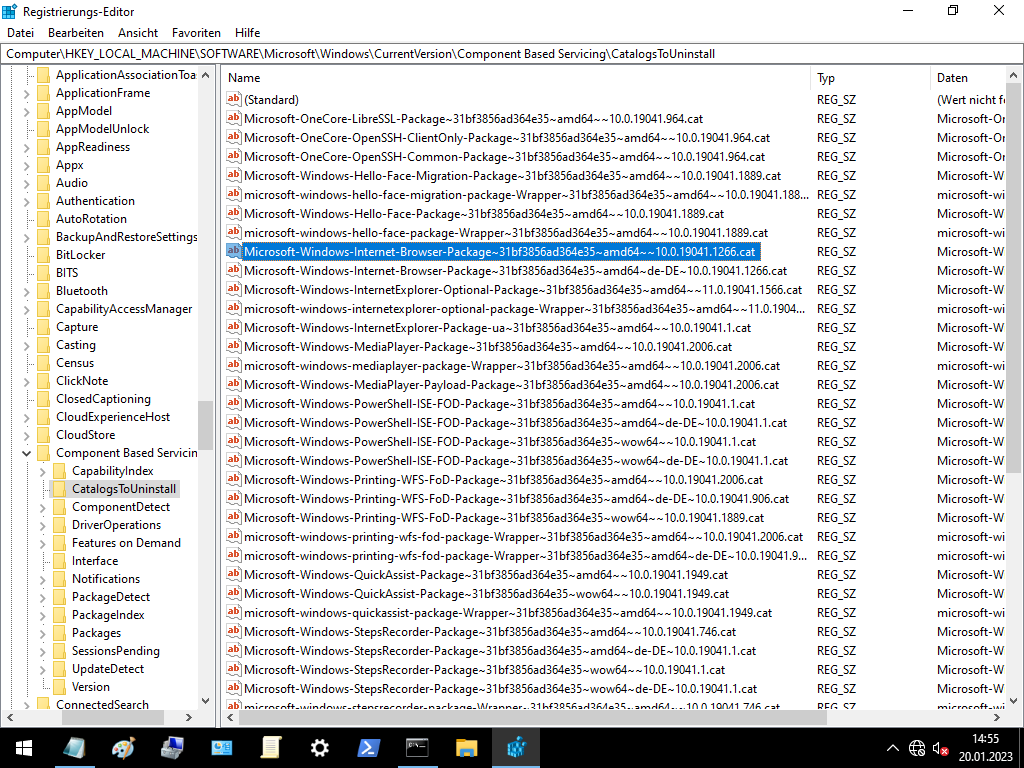
Vorsicht das Tool akzeptiert also auch "Wort-Joker" mit dem Wort
Defender
würde es gleich 20 Packages incl. des Windows Defender löschen,
wenn dieser vorher über gpedit deaktiviert worden ist.
Code: Alles auswählen
install_wim_tweak.exe /o /r /c Windows-Defender
install_wim_tweak.exe /o /r /c Defender
-
rolf95
Re: Edge richtig deinstallieren incl. Icon entfernen unter 22H2
Wie/Wo hast du diese/s Feature/Package gefunden: Windows-Internet-Browser-Package
Ja, das Edge-Icon unter Strart kann wirklich mit:
install_wim_tweak.exe /o /r /c Microsoft-Windows-Internet-Browser-Package
entfernt werden und jede andere auch wenn ich das in "absicherter Start (min)" mache.
Danke!
Noch eine Frage:
Wie werden alle versteckten Feature/Package mit Powershell angezeigt?
Ich mache das sonst bei den bekannten immer so!
Powershell als Administrator ausführen
Anzeigen welche Features deaktiviert werden können. (Enabled)
Disable zum Beispiel mit:
Ja, das Edge-Icon unter Strart kann wirklich mit:
install_wim_tweak.exe /o /r /c Microsoft-Windows-Internet-Browser-Package
entfernt werden und jede andere auch wenn ich das in "absicherter Start (min)" mache.
Danke!
Noch eine Frage:
Wie werden alle versteckten Feature/Package mit Powershell angezeigt?
Ich mache das sonst bei den bekannten immer so!
Powershell als Administrator ausführen
Anzeigen welche Features deaktiviert werden können. (Enabled)
Code: Alles auswählen
get-windowsoptionalfeature -online | ft
Code: Alles auswählen
Disable-WindowsOptionalFeature -Online -FeatureName WCF-TCP-PortSharing45
Disable-WindowsOptionalFeature -Online -FeatureName SearchEngine-Client-Package
Disable-WindowsOptionalFeature -Online -FeatureName Internet-Explorer-Optional-amd64
Disable-WindowsOptionalFeature -Online -FeatureName Windows-Defender-Default-Definitions
Disable-WindowsOptionalFeature -Online -FeatureName Printing-PrintToPDFServices-Features
Disable-WindowsOptionalFeature -Online -FeatureName NetFx3
Disable-WindowsOptionalFeature -Online -FeatureName WCF-Services45
Disable-WindowsOptionalFeature -Online -FeatureName NetFx4-AdvSrvs
-
Gast
Re: Edge richtig deinstallieren incl. Icon entfernen unter 22H2
Wenn du dir dein ISO mit uupdump erstellst ist dort im "Ordner" alles zu sehen.
Beispiel:
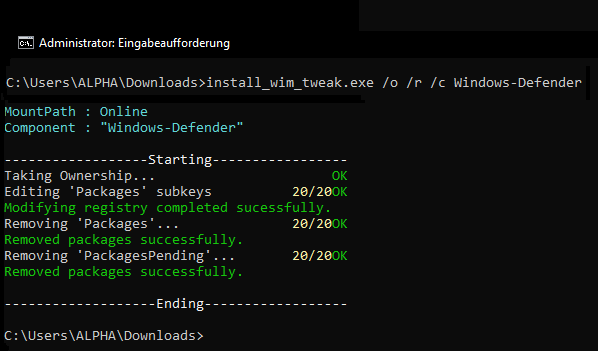
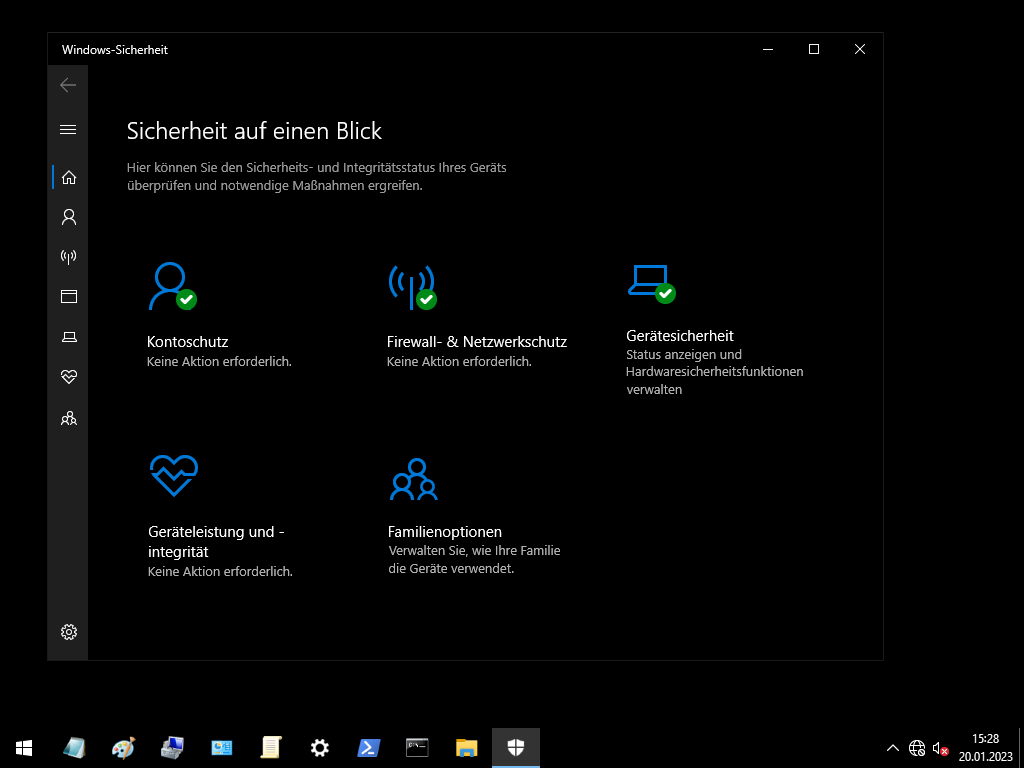
Nach dem Deinstallieren auch zu finden unter:

Beispiel:
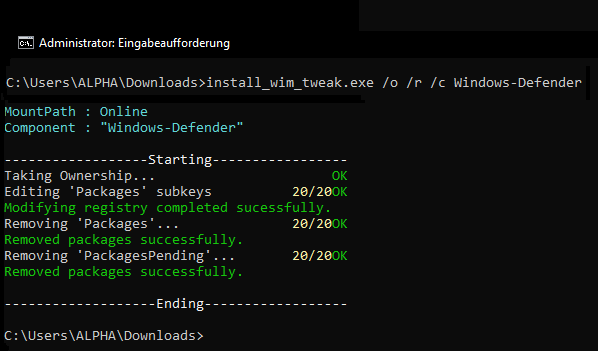
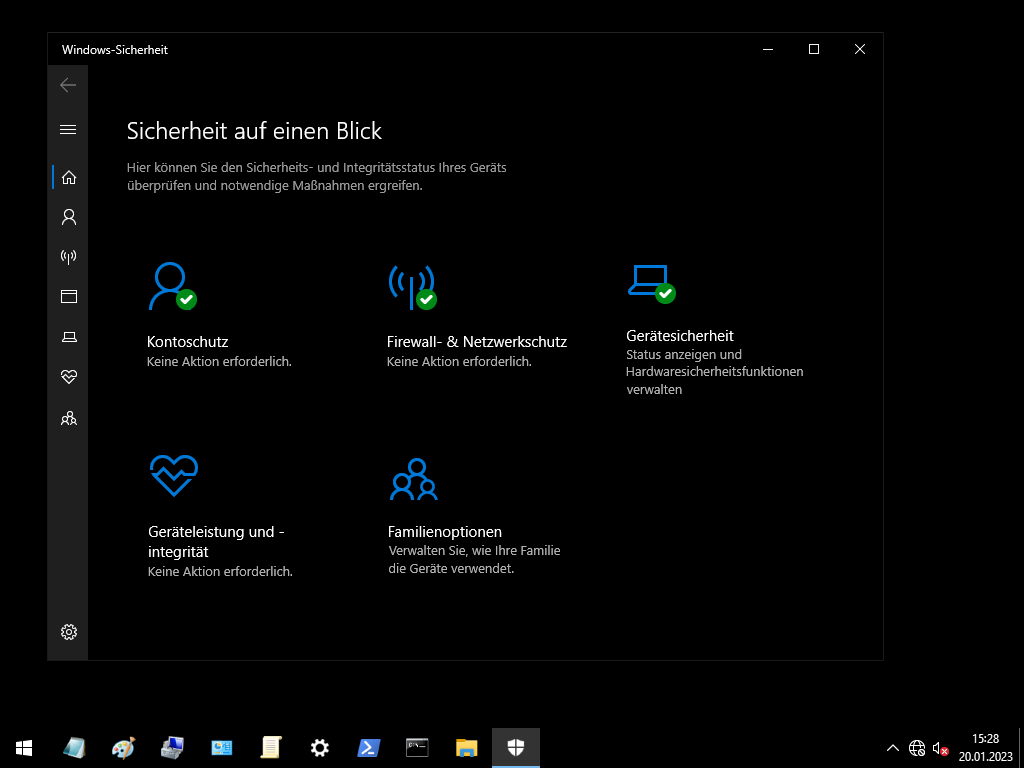
Nach dem Deinstallieren auch zu finden unter:
HKEY_LOCAL_MACHINE\SOFTWARE\Microsoft\Windows\CurrentVersion\Component Based Servicing\CatalogsToUninstall
Code: Alles auswählen
Microsoft-Windows-Internet-Browser-Package~31bf3856ad364e35~amd64~de-DE~10.0.19041.1266.cat
Microsoft-Windows-Internet-Browser-Package~31bf3856ad364e35~amd64~~10.0.19041.1266.cat
microsoft-windows-internetexplorer-optional-package-Wrapper~31bf3856ad364e35~amd64~~11.0.19041.1566.cat
Microsoft-Windows-InternetExplorer-Optional-Package~31bf3856ad364e35~amd64~~11.0.19041.1566.cat
Microsoft-Windows-InternetExplorer-Package-ua~31bf3856ad364e35~amd64~~10.0.19041.1.cat
Windows-Defender-AppLayer-Group-Package~31bf3856ad364e35~amd64~de-DE~10.0.19041.662.cat
Windows-Defender-AppLayer-Group-Package~31bf3856ad364e35~amd64~~10.0.19041.746.ca
Windows-Defender-ApplicationGuard-Inbox-Package~31bf3856ad364e35~amd64~de-DE~10.0.19041.1.cat
Windows-Defender-ApplicationGuard-Inbox-Package~31bf3856ad364e35~amd64~~10.0.19041.1806.cat
Windows-Defender-ApplicationGuard-Inbox-WOW64-Package~31bf3856ad364e35~amd64~de-DE~10.0.19041.1.cat
Windows-Defender-ApplicationGuard-Inbox-WOW64-Package~31bf3856ad364e35~amd64~~10.0.19041.746.cat
Windows-Defender-Client-Package~31bf3856ad364e35~amd64~de-DE~10.0.19041.964.cat
Windows-Defender-Core-Group-Package~31bf3856ad364e35~amd64~de-DE~10.0.19041.964.cat
Windows-Defender-Management-Group-Package~31bf3856ad364e35~amd64~de-DE~10.0.19041.1.cat
Windows-Defender-Management-MDM-Group-Package~31bf3856ad364e35~amd64~de-DE~10.0.19041.1.cat
Windows-Defender-Management-Powershell-Group-Package~31bf3856ad364e35~amd64~de-DE~10.0.19041.1.cat
Windows-Defender-Nis-Group-Package~31bf3856ad364e35~amd64~de-DE~10.0.19041.1.ca
Windows-Defender-Client-Package~31bf3856ad364e35~amd64~~10.0.19041.1741.cat
Windows-Defender-Core-Group-Package~31bf3856ad364e35~amd64~~10.0.19041.1741.cat
Windows-Defender-Group-Policy-Package~31bf3856ad364e35~amd64~de-DE~10.0.19041.1741.cat
Windows-Defender-Group-Policy-Package~31bf3856ad364e35~amd64~~10.0.19041.1741.cat
Windows-Defender-Management-Group-Package~31bf3856ad364e35~amd64~~10.0.19041.746.cat
Windows-Defender-Management-MDM-Group-Package~31bf3856ad364e35~amd64~~10.0.19041.1.cat
Windows-Defender-Management-Powershell-Group-Package~31bf3856ad364e35~amd64~~10.0.19041.1.cat
Windows-Defender-Nis-Group-Package~31bf3856ad364e35~amd64~~10.0.19041.1.cat
Windows-Defender-AM-Default-Definitions-Package~31bf3856ad364e35~amd64~de-DE~10.0.19041.1.cat
Windows-Defender-AM-Default-Definitions-Package~31bf3856ad364e35~amd64~~10.0.19041.1.cat
-
Babara
Re: Edge richtig deinstallieren incl. Icon entfernen unter 22H2
Aus welchem Grund mach die von "uupdump" nicht gleich eine Auswahl in ihr Script, das ich gleich das im ISO/WIM/ESD weglassen kann was ich nicht benötige? Gibt es nicht so etwas? DK, kann das nicht mal bitte einer erstellen? 
- moinmoin
- ★ Team Admin ★
- Beiträge: 63158
- Registriert: 14.11.2003, 11:12
- Hat sich bedankt: 186 Mal
- Danke erhalten: 1100 Mal
- Gender:
Re: Edge richtig deinstallieren incl. Icon entfernen unter 22H2
Dafür hast du die ConvertConfig.ini im Script
Code: Alles auswählen
[Store_Apps]
SkipApps =0
AppsLevel =0
CustomList =0- Holgi
- Guru

- Beiträge: 3654
- Registriert: 12.05.2018, 12:33
- Hat sich bedankt: 473 Mal
- Danke erhalten: 678 Mal
- Gender:
Re: Edge richtig deinstallieren incl. Icon entfernen unter 22H2
wollte das die Tage auch mal wieder machen; also den Edge de-installieren > kein Erfolg mehr unter Windows 11 22621 1105.
Der Befehl
hat Null Funktion mehr bei meinen Hyper-V VMs.
ebenfall funktioniert die Winget Uninstall Methode nicht mehr. Hat MS da jetzt den Riegel vorgeschoben?
Der Befehl
Code: Alles auswählen
C:\Program Files (x86)\Microsoft\Edge\Application\109.0.1518.61\Installer>setup --uninstall --force-uninstall --system-levelebenfall funktioniert die Winget Uninstall Methode nicht mehr. Hat MS da jetzt den Riegel vorgeschoben?
PDF24 angepasste Installation (nur PDF Druckertreiber) per Script: viewtopic.php?t=30284
Winget (Desktop App Installer) für Windows Versionen ohne Store installieren (HowTo): viewtopic.php?t=26214
Vorstellung: tiny11builder; Script zur Verschlankung von Windows 11: viewtopic.php?t=30134
Windows StartMenü Empfohlen (Recommended Section) komplett ausblenden: viewtopic.php?t=30574
Hyper-V VM per Script erstellen viewtopic.php?t=25114
Winget (Desktop App Installer) für Windows Versionen ohne Store installieren (HowTo): viewtopic.php?t=26214
Vorstellung: tiny11builder; Script zur Verschlankung von Windows 11: viewtopic.php?t=30134
Windows StartMenü Empfohlen (Recommended Section) komplett ausblenden: viewtopic.php?t=30574
Hyper-V VM per Script erstellen viewtopic.php?t=25114
-
Eleven
Re: Edge richtig deinstallieren incl. Icon entfernen unter 22H2
Holgi bei mir mit dem aktuellen Edge geht das auch in 10 nicht mehr -nur mit dem 22h2 10 ISO und mit der 92.xx die haben da wohl schon wieder mal was in Edge geändert.
moinmoin das Script ist nur für Store Apps und hilft nicht!
moinmoin das Script ist nur für Store Apps und hilft nicht!
-
Ben11
Re: Edge richtig deinstallieren incl. Icon entfernen unter 22H2
Verstehe auch nicht warum es kein solches ISO Script dort gibt?
btw: #DK2000
Die Chance auf einen zwölf Leak steht nun 10000 zu 1 weil da viele Entwickler aus der Forschung heute bei MS mit gehen nussten!
btw: #DK2000
Die Chance auf einen zwölf Leak steht nun 10000 zu 1 weil da viele Entwickler aus der Forschung heute bei MS mit gehen nussten!
-
Hagal2
- Forenkenner

- Beiträge: 209
- Registriert: 22.05.2017, 17:39
- Hat sich bedankt: 52 Mal
- Danke erhalten: 3 Mal
- Gender:
Re: Edge richtig deinstallieren incl. Icon entfernen unter 22H2
Edge kommt bei mir alle zwei Tage zurück, mega nervig.
22H2 Build 19045.2546
mfg
NT: gibt es eine Möglichkeit Edge install dauerhaft zu unterbinden ggf. Ordner sperren oder so?
22H2 Build 19045.2546
mfg
NT: gibt es eine Möglichkeit Edge install dauerhaft zu unterbinden ggf. Ordner sperren oder so?
-
Gast
Re: Edge richtig deinstallieren incl. Icon entfernen unter 22H2
Klar, bei mir kommt der nie zurück!
Firewall-Control ist eine sichere Lösung!
-richtig einstellen, ist klar und Upds nur per .cab installieren!
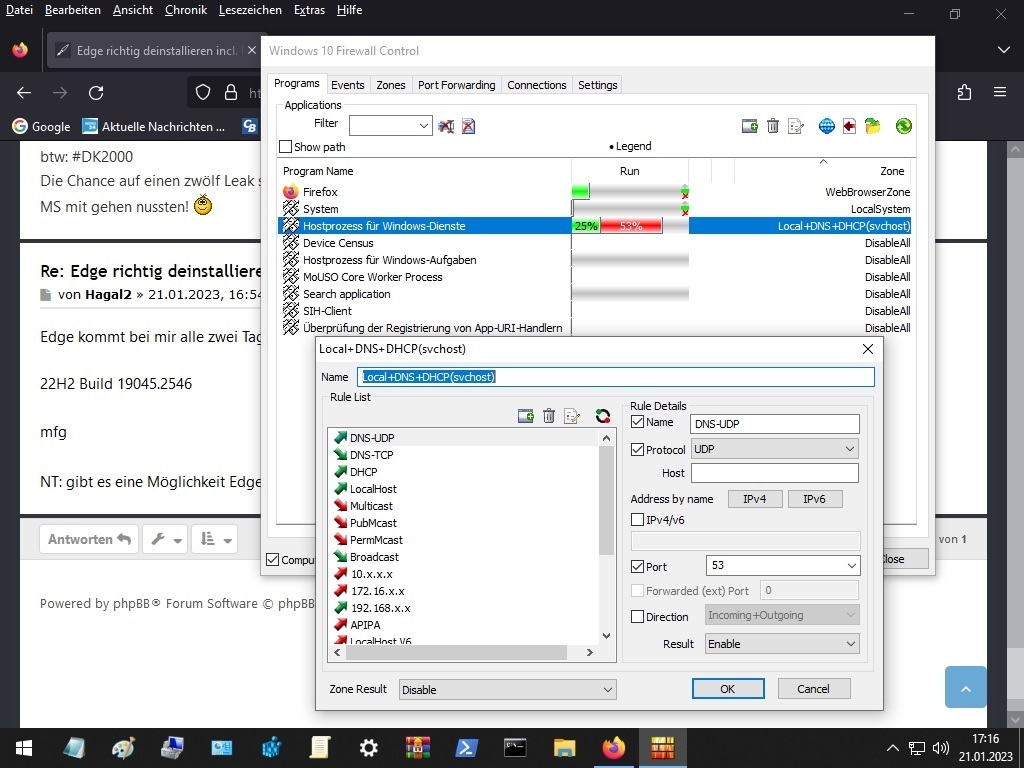
Firewall-Control ist eine sichere Lösung!
-richtig einstellen, ist klar und Upds nur per .cab installieren!
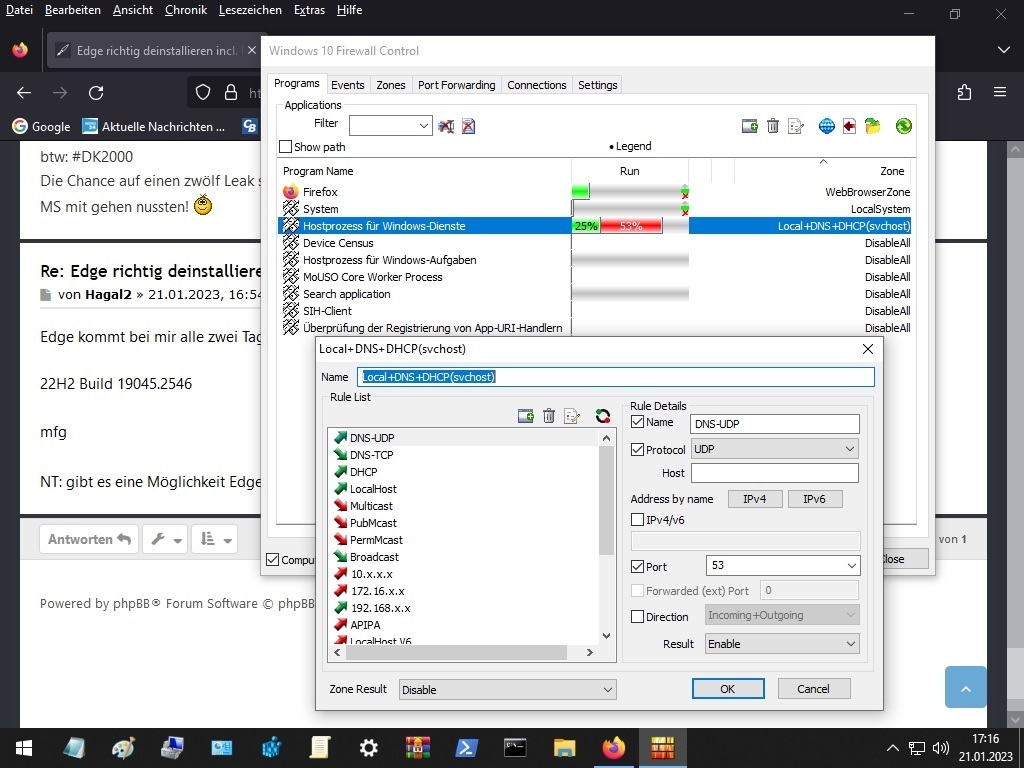
- moinmoin
- ★ Team Admin ★
- Beiträge: 63158
- Registriert: 14.11.2003, 11:12
- Hat sich bedankt: 186 Mal
- Danke erhalten: 1100 Mal
- Gender:
Re: Edge richtig deinstallieren incl. Icon entfernen unter 22H2
Kannst ja mal testenHolgi hat geschrieben: 21.01.2023, 13:23 wollte das die Tage auch mal wieder machen; also den Edge de-installieren > kein Erfolg mehr unter Windows 11 22621 1105.
Der Befehlhat Null Funktion mehr bei meinen Hyper-V VMs.Code: Alles auswählen
C:\Program Files (x86)\Microsoft\Edge\Application\109.0.1518.61\Installer>setup --uninstall --force-uninstall --system-level
ebenfall funktioniert die Winget Uninstall Methode nicht mehr. Hat MS da jetzt den Riegel vorgeschoben?
https://github.com/AveYo/fox/blob/main/Edge_Removal.bat
- Holgi
- Guru

- Beiträge: 3654
- Registriert: 12.05.2018, 12:33
- Hat sich bedankt: 473 Mal
- Danke erhalten: 678 Mal
- Gender:
Re: Edge richtig deinstallieren incl. Icon entfernen unter 22H2
habs mal getestet:Kannst ja mal testen
https://github.com/AveYo/fox/blob/main/Edge_Removal.bat
das Script läuft ohne Fehlermeldungen durch. Es werden so einige Edge Sachen de-installiert (augenscheinlich).
Wunderte mich dann aber, dass die Edge Verknüpfung noch auf dem Desktop war.
Darüberhinaus ist der Edge auch noch als Programm in Gänze unter C:\Program Files (x86)\Microsoft\Edge\Application und als Verlinkung im StartMenü zu finden.
Winget list listet den Browser ebenfalls noch als installiert auf und er erscheint auch noch unter Einstellungen > Apps > installierte Apps.
Lediglich funktioniert er jetzt einfach nicht mehr; soll heißen: er läßt sich nicht öffnen und es werden keine Links mehr geöffnet.
Wenn man das unter De-Installation verstehen möchte: dann funktioniert das Script.
PDF24 angepasste Installation (nur PDF Druckertreiber) per Script: viewtopic.php?t=30284
Winget (Desktop App Installer) für Windows Versionen ohne Store installieren (HowTo): viewtopic.php?t=26214
Vorstellung: tiny11builder; Script zur Verschlankung von Windows 11: viewtopic.php?t=30134
Windows StartMenü Empfohlen (Recommended Section) komplett ausblenden: viewtopic.php?t=30574
Hyper-V VM per Script erstellen viewtopic.php?t=25114
Winget (Desktop App Installer) für Windows Versionen ohne Store installieren (HowTo): viewtopic.php?t=26214
Vorstellung: tiny11builder; Script zur Verschlankung von Windows 11: viewtopic.php?t=30134
Windows StartMenü Empfohlen (Recommended Section) komplett ausblenden: viewtopic.php?t=30574
Hyper-V VM per Script erstellen viewtopic.php?t=25114
-
Gast
Re: Edge richtig deinstallieren incl. Icon entfernen unter 22H2
Holgi ist das Edge-Icon unter Start nach dem Script noch vorhanden?
-oder deinstalliert so wie bei mir?
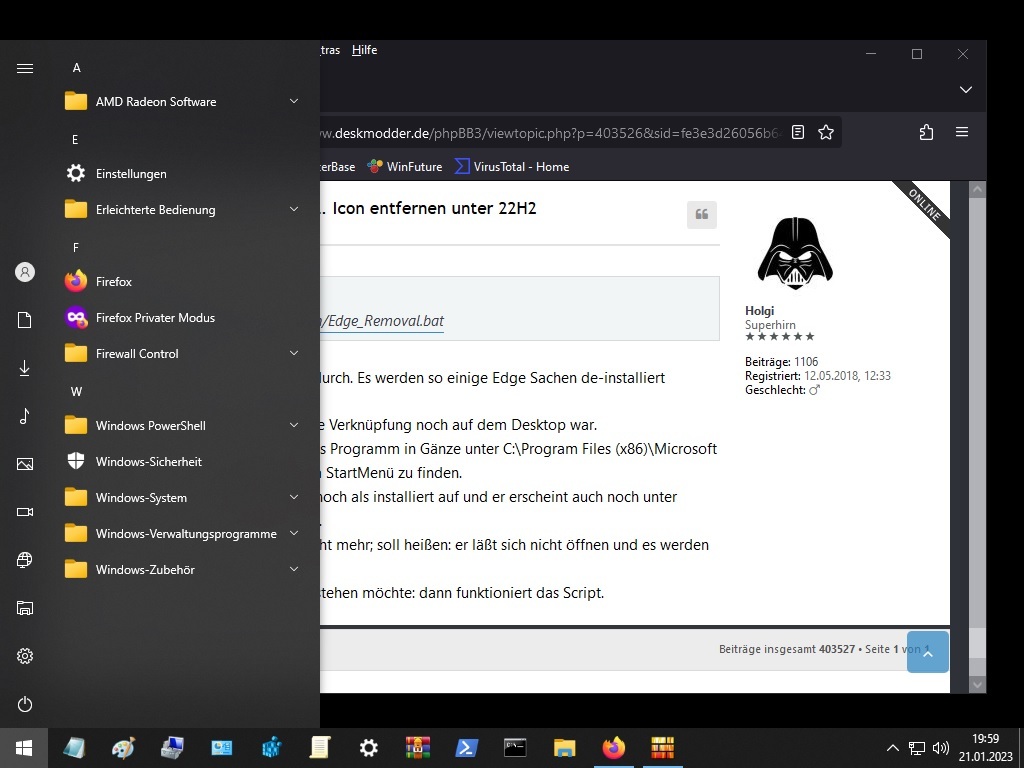
-oder deinstalliert so wie bei mir?
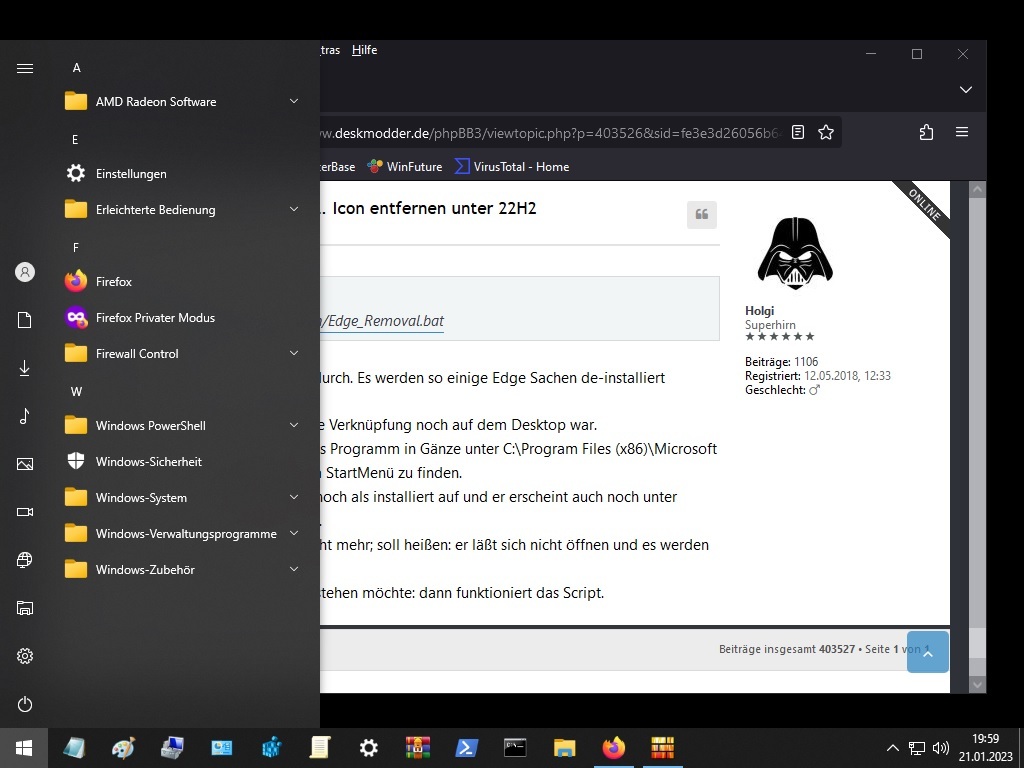
- Holgi
- Guru

- Beiträge: 3654
- Registriert: 12.05.2018, 12:33
- Hat sich bedankt: 473 Mal
- Danke erhalten: 678 Mal
- Gender:
Re: Edge richtig deinstallieren incl. Icon entfernen unter 22H2
wie ich schon schrieb:
"und als Verlinkung im StartMenü zu finden. " Ist also noch da.
"und als Verlinkung im StartMenü zu finden. " Ist also noch da.
PDF24 angepasste Installation (nur PDF Druckertreiber) per Script: viewtopic.php?t=30284
Winget (Desktop App Installer) für Windows Versionen ohne Store installieren (HowTo): viewtopic.php?t=26214
Vorstellung: tiny11builder; Script zur Verschlankung von Windows 11: viewtopic.php?t=30134
Windows StartMenü Empfohlen (Recommended Section) komplett ausblenden: viewtopic.php?t=30574
Hyper-V VM per Script erstellen viewtopic.php?t=25114
Winget (Desktop App Installer) für Windows Versionen ohne Store installieren (HowTo): viewtopic.php?t=26214
Vorstellung: tiny11builder; Script zur Verschlankung von Windows 11: viewtopic.php?t=30134
Windows StartMenü Empfohlen (Recommended Section) komplett ausblenden: viewtopic.php?t=30574
Hyper-V VM per Script erstellen viewtopic.php?t=25114
-
Gast
Re: Edge richtig deinstallieren incl. Icon entfernen unter 22H2
Teste bitte mal die "install_wim_tweak.exe" in der VM
mit dieser "Eingabeaufforderung als Administrator ausführen".
<Ist klar die "install_wim_tweak.exe" muss in dem Ordner liegen wo der Befahl ausgeführt wird>
Das Tool ist ja hier:
Dann sollte das Icon im Start weg sein.
Wichtig
Info: Das /r darf nie ganz hinten in der Befehlszeile stehen, sonst erfolgt ein Upd von allen Apps.
Stets nur so: install_wim_tweak.exe /o /r /c <ein leer und der Package-Name>
mit dieser "Eingabeaufforderung als Administrator ausführen".
<Ist klar die "install_wim_tweak.exe" muss in dem Ordner liegen wo der Befahl ausgeführt wird>
Code: Alles auswählen
install_wim_tweak.exe /o /r /c Microsoft-Windows-Internet-Browser-Package
Code: Alles auswählen
https://www.deskmodder.de/blog/wp-content/uploads/2018/06/install-wim-tweak.zip
Wichtig
Info: Das /r darf nie ganz hinten in der Befehlszeile stehen, sonst erfolgt ein Upd von allen Apps.
Stets nur so: install_wim_tweak.exe /o /r /c <ein leer und der Package-Name>

